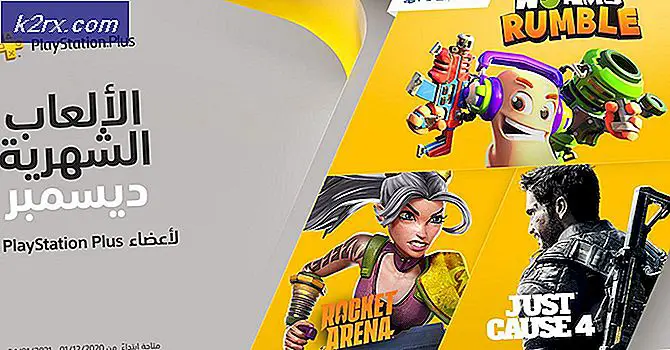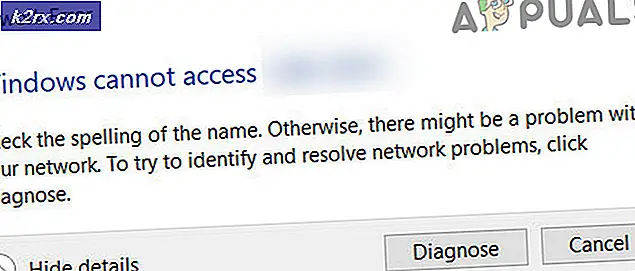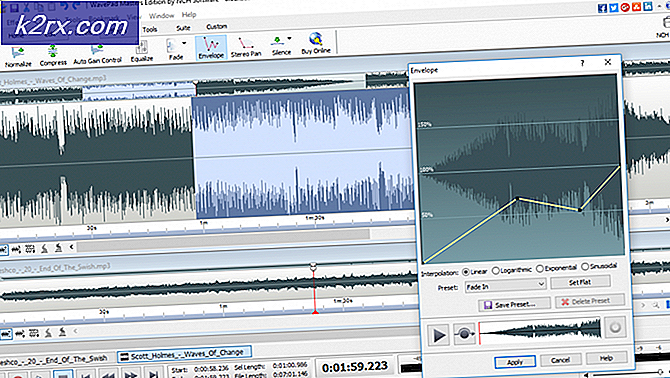Sådan løses 'Messenger fungerer ikke' fejl på Facebook?
Facebook er en af de mest populære sociale medieplatforme, der bruges over hele verden af mere end to og en halv milliard mennesker. Facebook er blevet gjort tilgængeligt på tværs af alle operativsystemer. På Android og iOS har Facebook sendt meddelelsesfunktionen til en anden applikation kaldet "Messenger". Denne applikation bruges sammen med Facebook-applikationen.
For nylig har der været mange rapporter om, at messenger-appen ikke fungerer, og brugeren kan ikke se, sende eller modtage meddelelser. I denne artikel vil vi diskutere nogle af årsagerne til, at dette problem kan udløses, og vi giver også nogle bæredygtige løsninger til at udrydde det fuldstændigt. Sørg for at følge trinene nøje og præcist for at undgå konflikt.
Hvad forhindrer Messenger i at arbejde med Facebook?
Der har været rapporter fra mange brugere, der foreslår et par årsager, som skyldes, at fejlen udløses. Nedenfor er vist nogle af de mest almindelige årsager, der kan forårsage fejlen.
Nu hvor du har en grundlæggende forståelse af problemets art, vil vi gå videre mod løsningerne.
Løsning 1: Rydning af cache
Hvis de cachelagrede data til applikationen er blevet ødelagt, kan der opstå problemer under lanceringsprocessen. Derfor rydder vi i dette trin de cachelagrede data, så de kan genskabes. For det:
- Træk meddelelsespanelet ned, og klik på “Indstillinger”-Knappen.
- Rul ned og klik på “Apps" mulighed.
- Klik på “Tre prikker” i øverste højre hjørne og vælg “Se alt Apps“.
- Rul ned og klik på "Budbringer".
- Klik på "Opbevaring" mulighed.
- Tryk på beggeKlar Data" og "Ryd cache”-Knappen en efter en.
- Start messenger og check for at se, om problemet fortsætter.
Løsning 2: Geninstallation af Messenger
I nogle tilfælde kan messengerens integrerede filer blive beskadiget. Derfor geninstallerer vi i dette trin Messenger fra PlayStore efter at have slettet den fra vores mobil. For det:
- Finde budbringer på startskærmen skal du trykke på og holde i appen ikon.
- Vælg “Afinstaller” valgmulighed og klik på “Ja”I prompten om at starte afinstallationen.
- Klik på "Spil butik”På startskærmen, og klik på søgeknappen.
- Indtaste "budbringer”Og tryk“Gå ind“.
- Vælg den første mulighed, der skal vises, og klik på “Installere“.
- Ansøgningen vil nu automatisk downloades og installeres.
- Åbn applikationen, indtast dine oplysninger og kontrollere for at se, om problemet fortsætter.
Løsning 3: Brug af anden applikation
Der er en løsning på problemet, hvis Messenger-applikationen stadig ikke fungerer på din mobil. Du kan installere "Messenger Lite" -appen fra Play Butik og erstatte den med Messenger. For det:
- Find Messenger på startskærmen, tryk og hold på appens ikon.
- Vælg “Afinstaller”Valgmulighed og klik på“Ja”I prompten om at starte afinstallationen.
- Klik på “Spil butik”-Ikonet på startskærmen.
- Vælg “Søg”Valgmulighed og skriv“Messenger Lite ”.
- Klik på først og vælg “Installere" mulighed.
- Applikationen downloades nu på din mobil og installeres automatisk.
- Skilt i med dine oplysninger for at få adgang til dine beskeder.